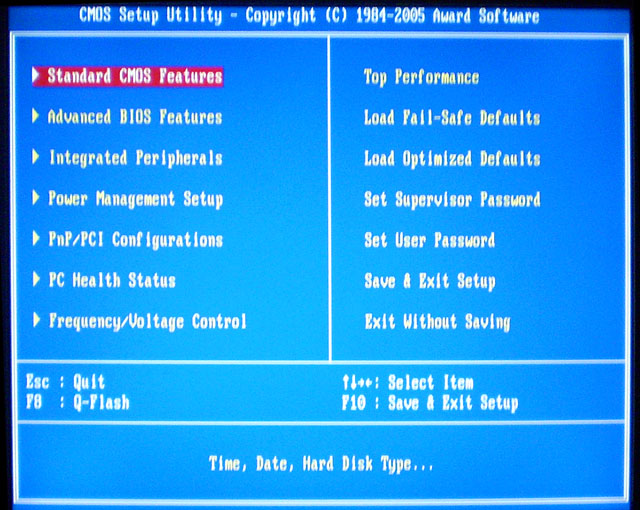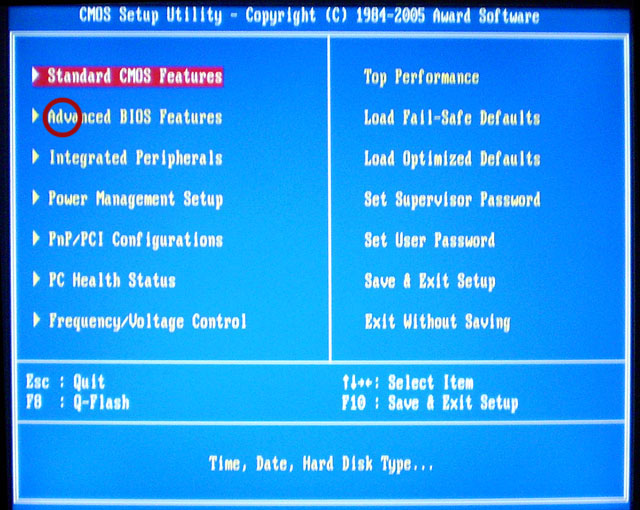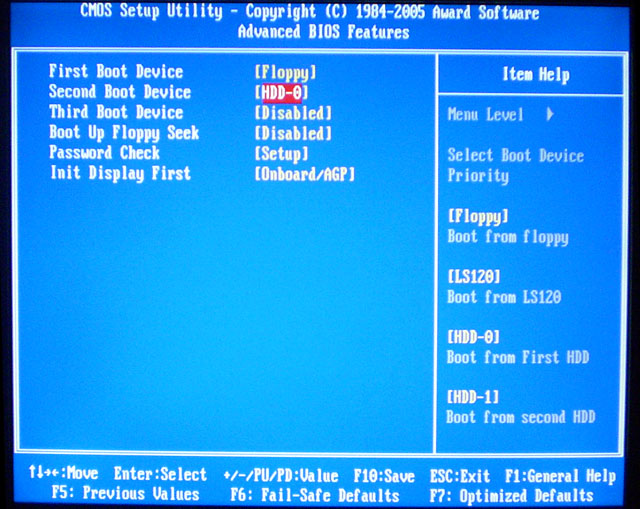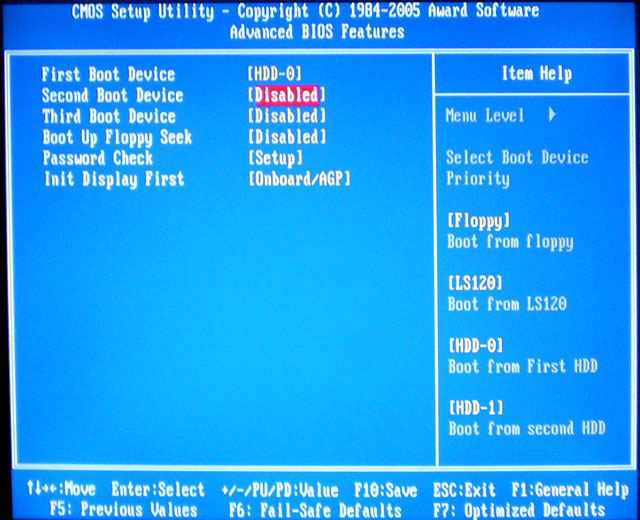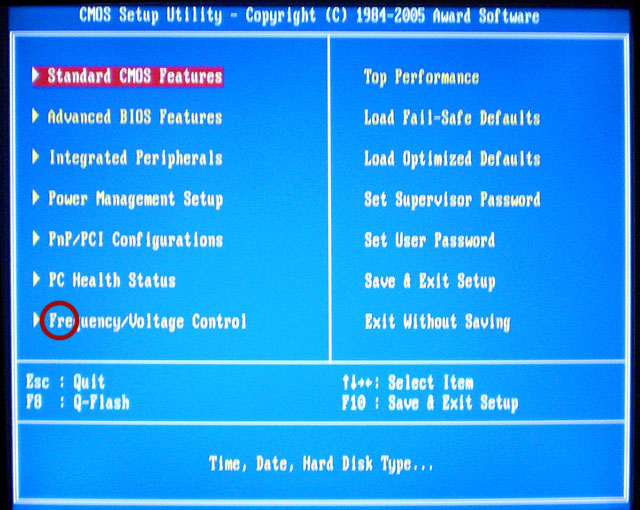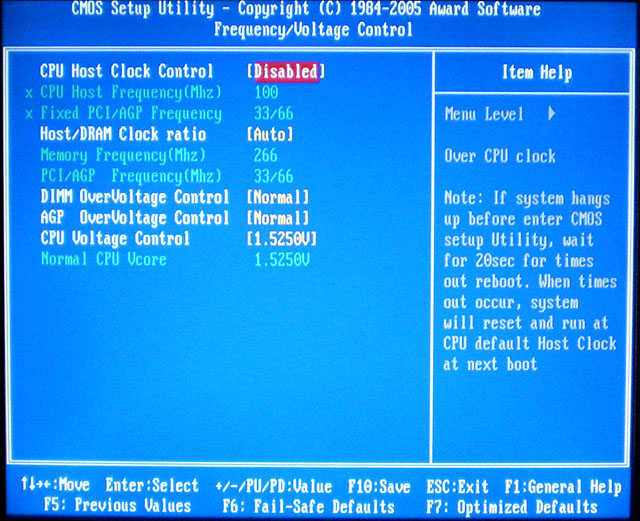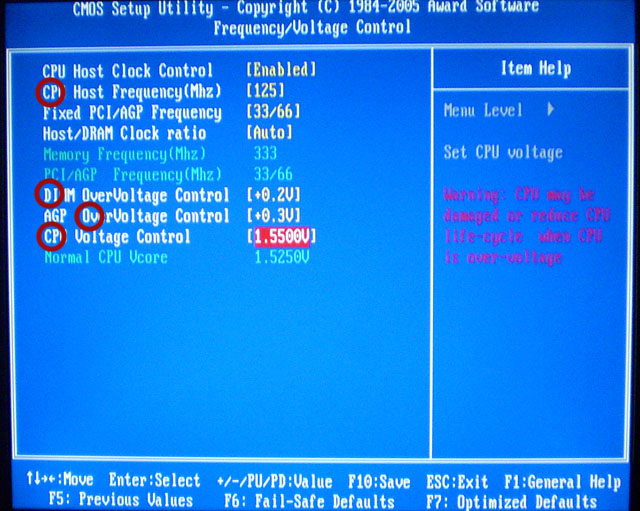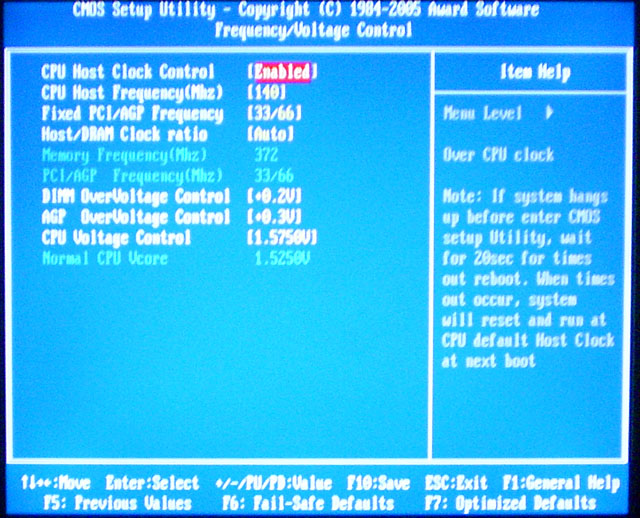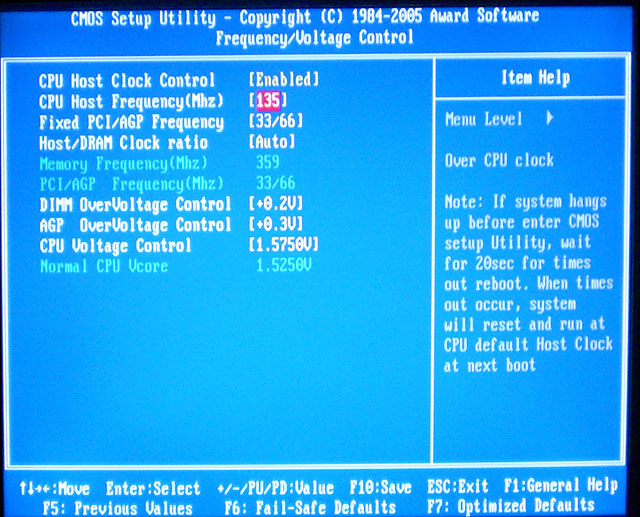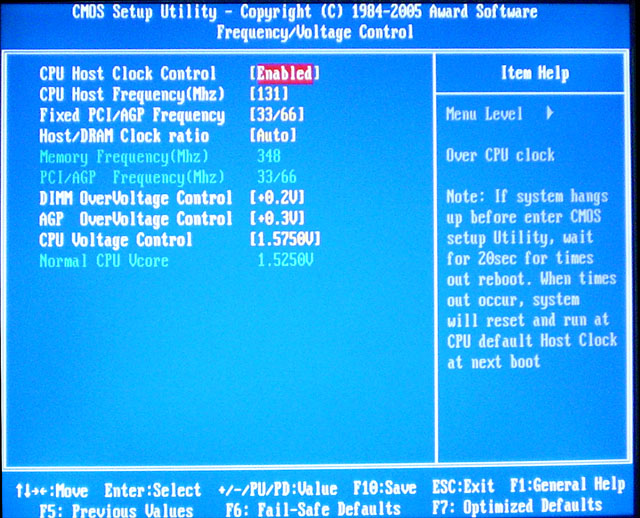Автор не несет ответственности за выход из строя процессора или каких-то других компонент, произошедший в результате разгона. Используя данные материалы в любых целях, конечный пользователь принимает на себя всю ответственность.
Здравствуйте уважаемые читатели!
Меня зовут Дмитрий (Fluxay)
Хобби: CG, занимаюсь уже примерно 4 года.
Разгоном увлёкся с появления моего первого компьютера, помнится Пентиум II.
Я не говорю, что мой урок уникальный, и не говорю, что разгонять ПК нужно именно так, я просто расскажу последовательность моих действий, а вам уже решать, полезная этот информация или нет.
Взялся за написания урока по той причине, что обычно в Интернете попадаются статьи по разгону сверх мощных компьютеров, или наоборот слишком древних. Хотя у большинства людей стоят обычные целероны или просто одноядерные четвёрки, которые и нуждаются в разгоне.
Урок разделён на 5 частей:
1. Чистка компьютера от пыли и грязи.
2. Обновления софта.
3. Непосредственный разгон с помощью BIOS.
4. Разгон видеокарты на уровне драйверов.
5. Оптимизация Windows.
Вы можете пропустить любую из этих частей.
Ну а теперь ближе к делу…
Изначальная конфигурация моего ПК:
Процессор: Pentium 4 Celeron 2.30 GHz, Кеш 8 Кб, Кеш L2 128 Кб
ОЗУ (RAM): DDR 512 Mb 333+ МГц
Видеокарта: NVIDIA GeForce 6200 (256 Mb DDR3) AGP 8x
Материнская плата: Gigabyte 8GE800
Чипсет: 845GE
Остальные данные, значения не имеют, по этому их тут нет.
Несколько советов перед началом: